בדרך כלל, כאשר המערכת מזהה חיבור Wi-Fi חדש, ה- נדרשת פעולה עבור ה- Wi-Fi הנחיה מופיעה. עם זאת, זה הופך להיות די מעצבן כאשר ה- צורך בפעולה עבור Wi-Fi prompt מופיע מדי פעם עבור הרשתות המהימנות הישנות במערכת.
באופן כללי, כאשר אתה לוחץ על נדרשת פעולה עבור ה- Wi-Fi הנחיה, חלון הדפדפן נפתח ומעביר אותך לדף בדיקת החיבור של מיקרוסופט. בעיה זו של הצגת הנחיה לרשת המהימנה מתרחשת לאחר שדרוג המערכת.
במאמר זה, נדון בשתי דרכים שונות להשבית את הפעולה הדרושה להנחיית ה- Wi-Fi.
הערה:
לא מומלץ להשבית את בקשת הפעולה הנדרשת מכיוון שזו תכונת אבטחה מ- Windows ועוזרת בזיהוי חיבורי הרשת הזדוניים. עם זאת, אם מדובר ברשת שאתה סומך עליה, בטוח להשבית את ההנחיה.
שיטה 1: התנתק והתחבר מחדש ל- Wi-Fi
שלב 1: לחץ על אייקון Wifi ממוקם ב שורת המשימות.
שלב 2: לחץ על חיבור ה- Wi-Fi שאתה מחובר אליו.
שלב 3: לחץ על לְנַתֵק לַחְצָן
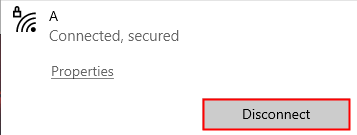
שלב 4: שוב, לחץ באמצעות לחצן העכבר הימני על החיבור ובחר לשכוח
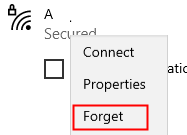
שלב 5: שוב, לחץ על חיבור ה- Wi-Fi ולבחור לְחַבֵּר
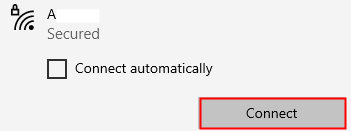
שלב 6: ברגע שאתה מחובר לרשת, לחץ על ה- נכסים ממוקם מתחת לשם ה- wifi המחובר שלך.
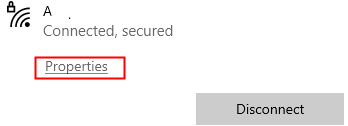
שלב 7: שינוי פרופיל רשת מ פּוּמְבֵּי ל פְּרָטִי.

בדוק אם זה עוזר. אם לא, נסה את השיטה הבאה הרשומה.
שיטה 2: שימוש בכוונון הרישום
ראשית כל, בואו ננסה להבין מה נשיג מציוד הרישום. Windows משתמש ב- מודעות למיקום רשת (NLA) שירות לזיהוי רשת וכל שינוי בה. בתוך שירות זה, יש רכיב שנקרא NCSI (מחוון מצב קישוריות רשת) שקובע אם המערכת התחברה לרשת כהלכה וסוג הרשת (כמו אינטרנט או אינטראנט וכו ') שהמערכת מחוברת אליה. כאשר מתגלים שינויים בממשקי הרשת של המערכת, תופיע ההנחיה פעולה נדרשת. עם שינוי זה ברישום, אנו מבטלים את המאפיין בדיקה פעילה של רכיב NCSI.
שלב 1: פתח את חלון הפעלה על ידי לחיצה על הלחצנים מקש Win + r מהמקלדת שלך
שלב 2: הקלד רגדיט ולחץ בסדר

שלב 3: בחלון UAC המבקש אישור, פשוט לחץ על ה- כן לַחְצָן.
הערה: לעריכת רישום יכולה להיות השפעה שלילית על המערכת גם עם הטעות הקלה ביותר. מומלץ לקחת את גיבוי הרישום לפני שתמשיך. כדי לקחת גיבוי, בעורך הרישום–> עבור אל קובץ -> ייצא -> שמור את קובץ הגיבוי שלך.
שלב 4: בחלון העורך, בסרגל העליון, העתק והדבק את המיקום שלמטה
HKEY_LOCAL_MACHINE \ SYSTEM \ CurrentControlSet \ Services \ NlaSvc \ Parameters \ Internet
שלב 5: מהחלונית הימנית לחץ לחיצה כפולה על EnableActiveProbing
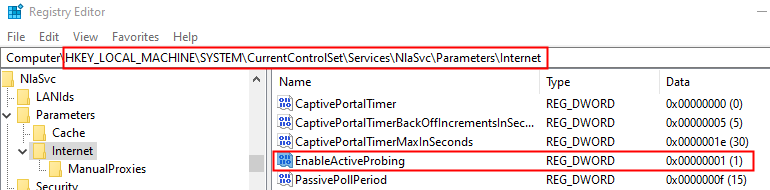
שלב 6: בחלון עריכת DWORD שנפתח, ערוך את ערך ל- 0 ולחץ על בסדר לַחְצָן
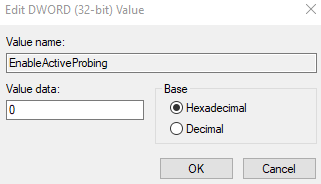
שלב 7: נווט למיקום להלן,
HKEY_LOCAL_MACHINE \ תוכנה \ מדיניות \ Microsoft \ Windows \ NetworkConnectivityStatusIndicator
שלב 8: בצד ימין, בדוק אם ה- DWORD נקרא NoActiveProbe.אם אתה מצליח למצוא את DWORD עבור לשלב 11.
שלב 9: אם אינך מצליח למצוא אחד כזה, צור DWORD חדש. לחץ לחיצה ימנית על שטח ריק ובחר חדש–> ערך DWORD (32 סיביות)
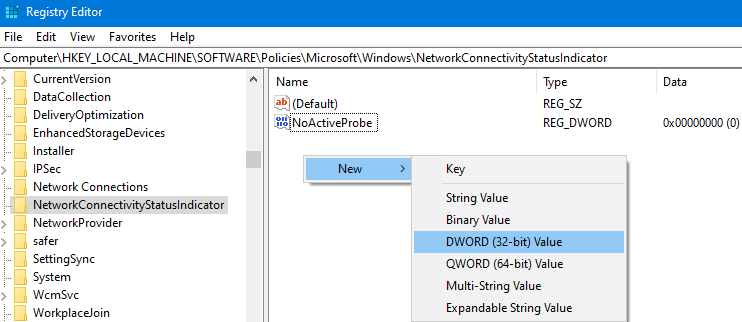
שלב 10: שם ל- DWORD שזה עתה נוצר בשם NoActiveProbe
שלב 11: לחץ פעמיים על NoActiveProbe וקבע את ערך ל- 1 ולחץ על בסדר
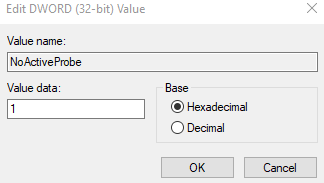
שלב 12: בתוך מפתח הרישום רשת קישוריות סטטוס אינדיקטור, צור מפתח אחד נוסף בשם DisablePassivePolling. אין צורך ליצור כזה אם קיים DWORD עם אותו שם. אבל אם הוא לא קיים, צור אותו על ידי לחיצה ימנית ובחירת Dword 32 סיביות חדש.
שלב 13: לחץ פעמיים על ה- DisablePassivePolling ולשנות את ערכו ל 1
שלב 14: לבסוף, לחץ על בסדר כדי לשמור את הערך.
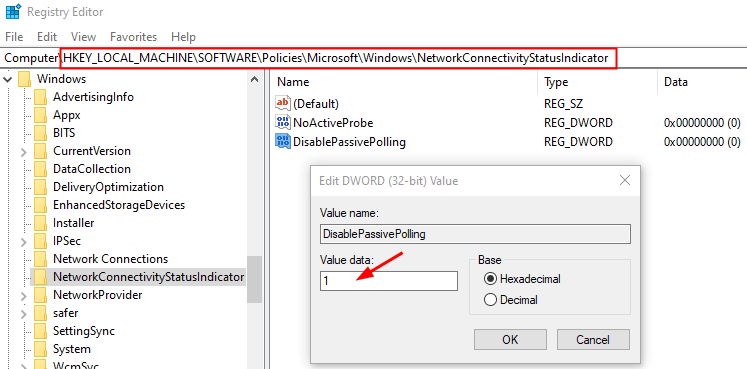
זה הכל
אנו מקווים שמאמר זה היה אינפורמטיבי. תודה שקראת.
אנא אל תשכח להגיב וליידע אותנו אילו מהתיקונים שלמעלה עבדו במקרה שלך.
![5 סורקי ערוצי ה- WiFi הטובים ביותר [Windows 10, Mac]](/f/7e6d03708a6d0142564f6eb5edb7a7fa.jpg?width=300&height=460)
![10+ מתאמי ה- Wi-Fi הטובים ביותר עבור Windows 10 שלך [מדריך 2021]](/f/d78e4b2c7734158aed55719eac998fa6.jpg?width=300&height=460)
![21 הרחבים המובילים של Wi-Fi עבור Windows 10 [מדריך 2021]](/f/62f971322efac7716f159a2d63108216.jpg?width=300&height=460)